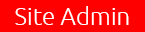¿Qué es Fingerprint GUI?
Fingerprint GUI es una interfaz gráfica para gestionar la autenticación mediante huellas dactilares en Linux. Utiliza la biblioteca libfprint y permite registrar, borrar y autenticar huellas fácilmente.
1. Instalación de Fingerprint GUI
En Debian, Ubuntu y derivados:
Código: Seleccionar todo
sudo add-apt-repository ppa:fingerprint/fingerprint-gui
sudo apt update
sudo apt install fingerprint-gui libbsapi policykit-1-fingerprint-gui
Código: Seleccionar todo
sudo pacman -S fingerprint-gui
Código: Seleccionar todo
sudo dnf install fingerprint-gui
Código: Seleccionar todo
sudo zypper install fingerprint-gui
Puedes compilarlo desde SlackBuilds:
Código: Seleccionar todo
wget https://slackbuilds.org/slackbuilds/15.0/system/fingerprint-gui.tar.gz
tar -xvf fingerprint-gui.tar.gz
cd fingerprint-gui
sudo ./fingerprint-gui.SlackBuild
sudo installpkg /tmp/fingerprint-gui-*.txz
Debes habilitar el repositorio "guru" e instalarlo con:
Código: Seleccionar todo
sudo emerge -av fingerprint-gui
Paso 1: Verificar el sensor de huellas
Ejecuta el siguiente comando para comprobar si el sistema reconoce tu sensor de huellas digitales:
Código: Seleccionar todo
lsusb | grep -i fingerprint
Paso 2: Registrar una huella
Ejecuta:
Código: Seleccionar todo
fingerprint-gui
Paso 3: Habilitar autenticación por huella
Para permitir autenticación con huella en sudo, edita el archivo PAM:
Código: Seleccionar todo
sudo nano /etc/pam.d/common-auth
Código: Seleccionar todo
auth required pam_fprintd.so
Paso 4: Probar la autenticación
Prueba autenticándote con:
Código: Seleccionar todo
sudo -i
Conclusión
Ahora tienes Fingerprint GUI instalado y configurado en tu sistema Linux. Puedes usarlo para autenticación en sudo, login y desbloqueo de pantalla.
Si tienes problemas, revisa los logs con:
Código: Seleccionar todo
journalctl -xe | grep fprint